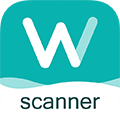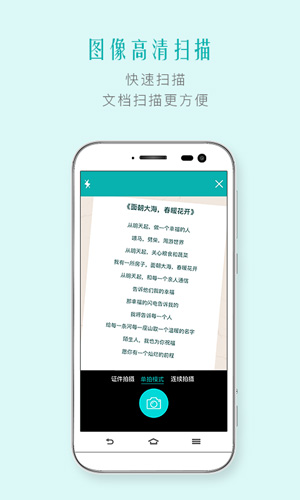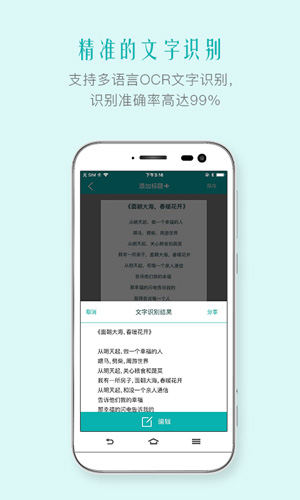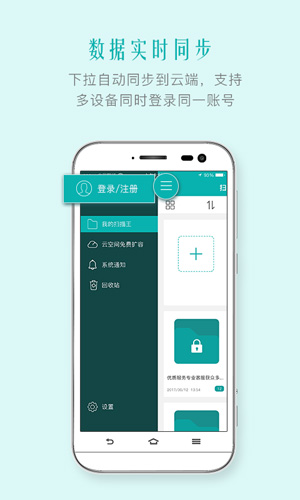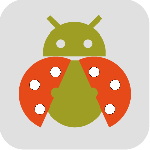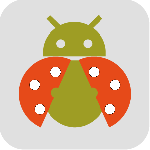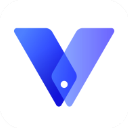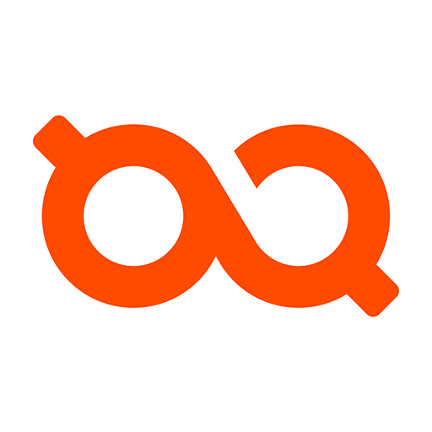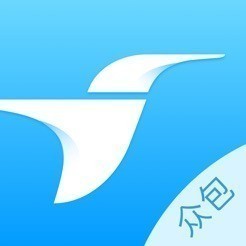[扫描王appapp下载]是一款手机扫描软件。该软件对传统的扫描功能进行了升级和利用。将扫描功能放置在手机中可以为用户带来更高效的办公体验,让用户随时随地工作。可以扫描各种文档和图片,同时开始各种文件的编辑。此外,它还为您提供文本校对和翻译功能,帮助您提高工作效率,还可以将文档分享到电子邮件和微信。有需要的用户不要错过这款软件,快来下载体验吧!
扫描王软件特色
1:手机上的扫描仪
使用手机拍摄文档照片,自动修剪边缘以去除杂乱的背景并生成JPGG 图像或PDF。
2:图像OCR,可识别文字
OCR文字识别可以在对纸质文档拍照时识别图片的文字内容,让查找更加方便。
3:云存储可以让您更安全地管理文件并更轻松地访问它们。
在手机、平板、电脑等多种设备上随时随地查看文档。
标签分类、手写标注、文档加密,方便有序、高效安全。
4:无线打印、微信、QQ、邮件多功能共享
支持无线打印,微信、QQ、邮件多功能分享,还具有拼图功能。
扫描王软件功能
1.支持多种语言:文本识别支持中文、英语、葡萄牙语、法语、德语、意大利语、西班牙语、俄语、日语,共九种语言。
2、识别率高:光线充足、拍摄清晰的情况下,识别率可达99%。
3.方便的后期处理:对结果进行简单的编辑和修正后,您可以将结果粘贴到微信、QQ上,或者发送到自己或朋友的邮箱。您还可以将它们另存为txt 文本以供以后组织。
扫描王app怎么扫描图片
扫描王如何扫描图片?在扫描王中,您可以扫描图片并识别图片中的文字。那么扫描图片的具体步骤是什么呢?
1.打开软件,点击右上角“更多”按钮,选择“从相册导入”选项。
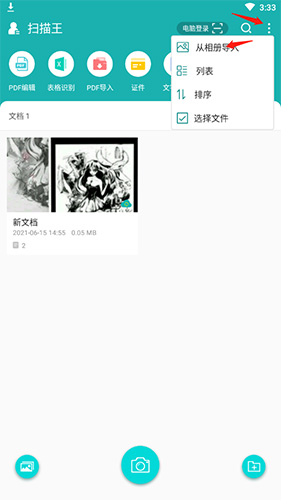
2. 选择要导入的图像,然后单击“确定”选项。
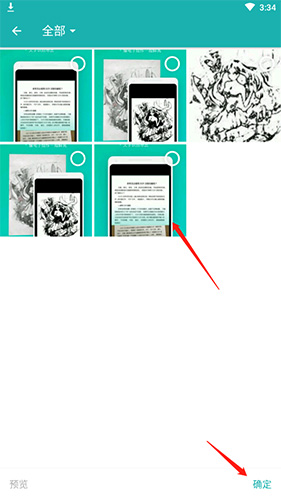
扫描王怎么转换成pdf
如何将扫描王转换为pdf?在扫描王中,您可以将导入的图片转换为pdf,但有些用户不知道如何操作。其实很简单。
1.打开软件,选择导入的文件。
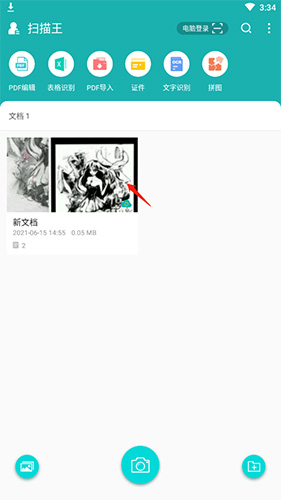
2. 单击右上角的“PDF”选项。
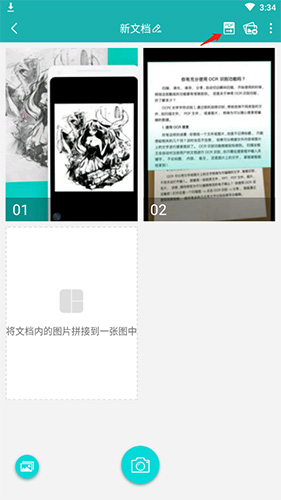
扫描王怎么打印
扫描王如何打印?在扫描王,将图片处理完后,就可以打印出来了。那么打印的步骤是什么呢?
1.打开软件,选择导入的文件。
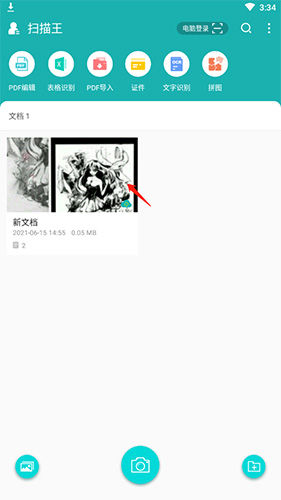
2. 单击右上角的“三点”按钮,然后单击“打印”选项。
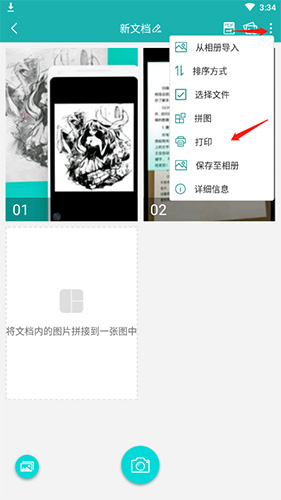
扫描王如何去水印
扫描王如何去除水印?很多用户发现图片转换为PDF格式后有水印,极大影响阅读体验。那么如何去除水印呢?
1.打开软件,选择导入的文件。
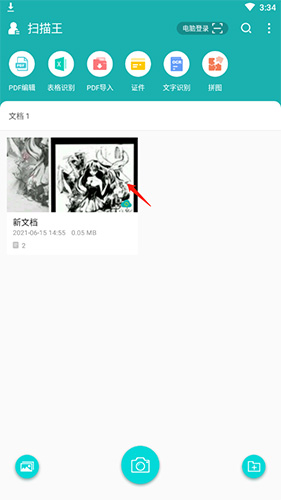
2. 单击右上角的“PDF”选项。
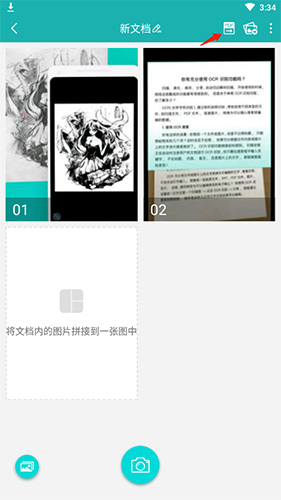
3. 单击“删除水印”选项。
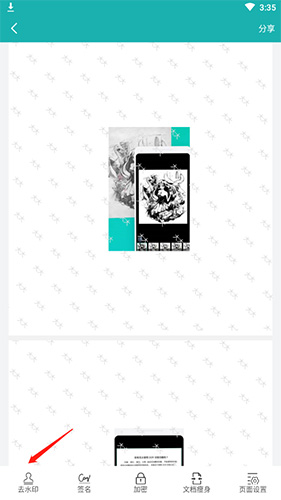
扫描王怎么分享
扫描王如何分享?您可以扫描图片或身份证,或者将处理后的文件分享给其他用户,但具体分享步骤是什么呢?
1.打开软件,选择导入的文件。
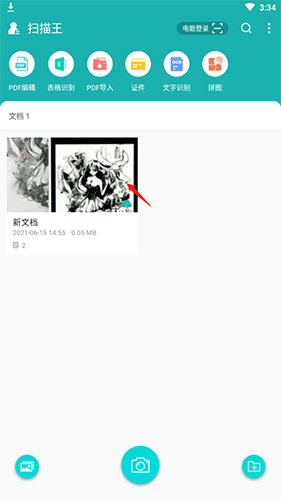
2. 选择您要分享的图片,进入编辑页面。
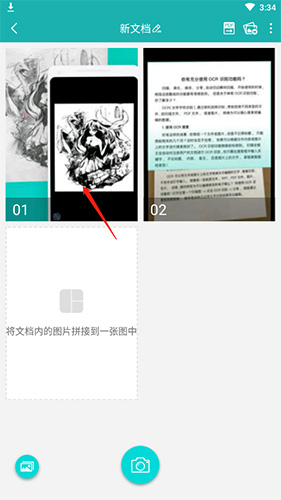
3. 单击底部的“共享”按钮。
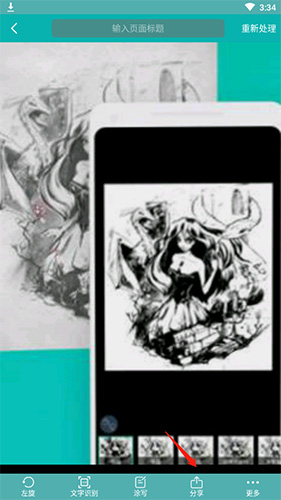
更新内容
v3.0.6.3:
1.优化文档转换命名规则
2.更多菜单中添加和删除文档和文件夹
3.文档更多菜单添加文字识别
4.优化长图分享
5.图片页面长按可弹出更多菜单
6.修复已知BUG
v3.0.5.6:
1.添加签名和盖章
2.证件照优化
3.添加骑行印章
4.界面优化
5.修复已知BUG
v3.0.4.3:
1.Office预览效果优化
2.证件照优化
v3.0.3.3:
1. 提高安全性
2.修复已知BUG
v3.0.2.7:
1.拍摄替换功能
2.表格识别优化
3.保存相册优化
4.动画效果优化
5.其他BUG修复